Import zleceń z WooCommerce
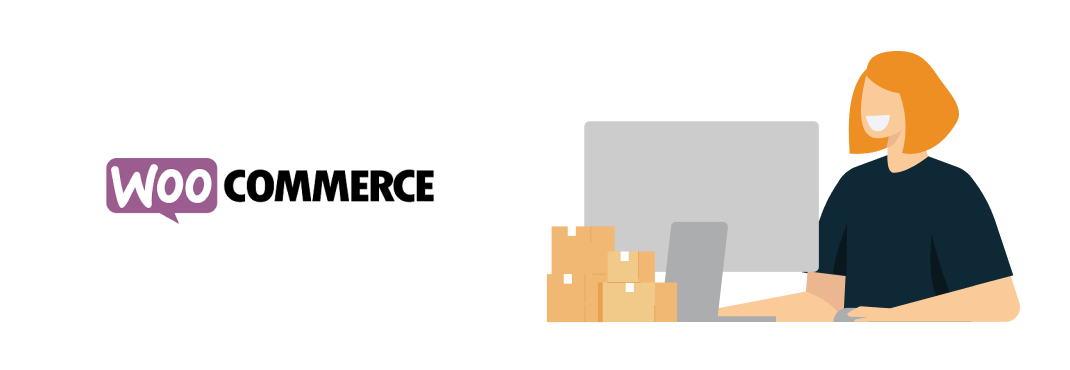
Prowadząc sklep na WooCommerce możesz łatwo importować zlecenia Twoich Klientów do panelu wysyłkowego Apaczka.pl. Na swoim sklepie dodaj także Mapę Punktów, dzięki której Twój Klient w wygodny sposób wybierze swój punkt odbioru.
Spis treści
Konfiguracja w WooCommerce
- Zaloguj się do panelu administracyjnego sklepu WooCommerce.
- Z menu wybierz zakładkę WooCommerce > Ustawienia.
- Przejdź do sekcji Zaawansowane.
- Wybierz opcję REST API, a następnie kliknij w przycisk Dodaj Klucz.
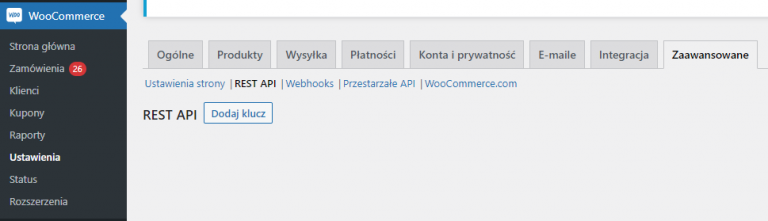
- Przed wygenerowaniem klucza pojawi się okno Szczegóły klucza. Uzupełnij następujące pola:
- Opis – wprowadź przyjazną nazwę dla klucza API
- Użytkownik – wskaż użytkownika WooCommerce, który będzie obsługiwał zlecenia
- Uprawnienia – wybierz z listy opcję “Zapis/Odczyt”.
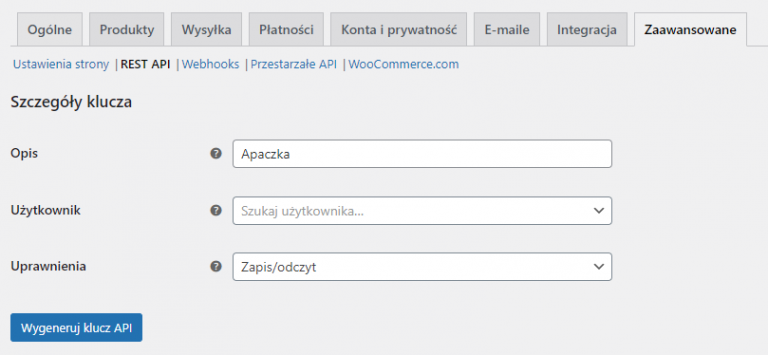
- Kliknij w przycisk “Wygeneruj klucz API”.
- Klucze API zostaną wygenerowane i będą możliwe do skopiowania.
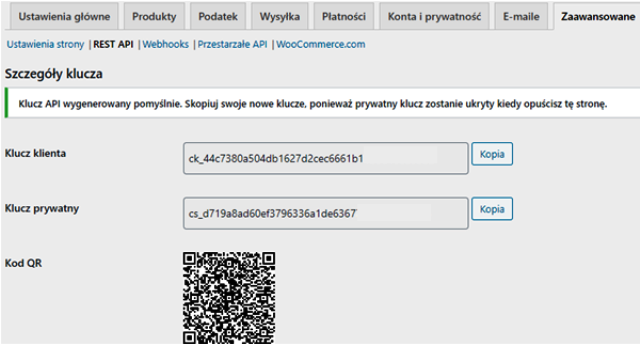
UWAGA! Ze względu na dalszą konfigurację nie zamykaj okna przeglądarki. Wygenerowane klucze będą konieczne do zakończenia ustawień importu. Po zamknięciu tego okna nie będzie możliwości podglądu i skopiowania klucza ponownie!
Konfiguracja w Apaczka.pl
- W nowym oknie przeglądarki zaloguj się do konta na Apaczka.pl.
- W menu po lewej stronie wybierz: Koszyk zleceń / Importy > Źródła zamówień.
W sekcji Dodaj nowe źródło kliknij w kafelek WooCommerce. - Na ekranie pojawi się okno Ustawienia źródła. Wprowadź kolejno:
- nazwa wyświetlana – nazwa źródła zlecenia widoczna później na liście źródeł Apaczka.pl.
- adres URL – adres www Twojego sklepu WooCommerce. Przejdź na stronę główną swojego sklepu i skopiuj adres z paska adresu przeglądarki.
- klucz klienta i klucz prywatny – skopiuj wcześniej wygenerowane klucze z platformy WooCommerce.
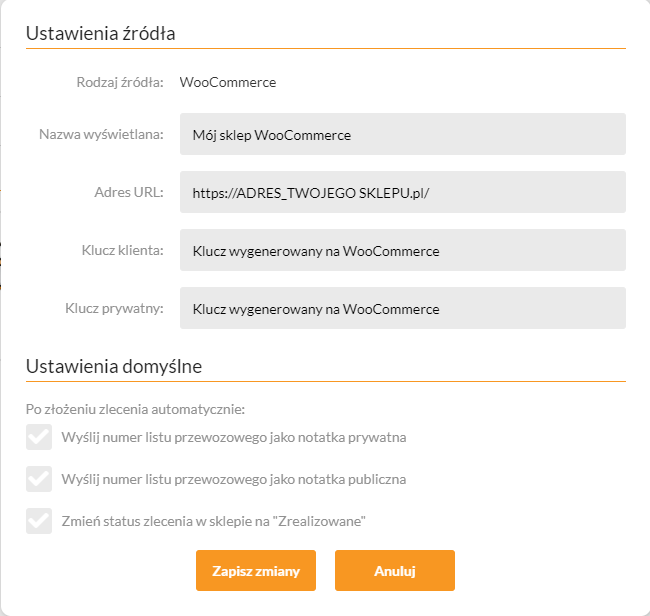
- Dodatkowo w sekcji Ustawienia domyślne możesz zdefiniować następujące opcje:
- wyślij numer listu przewozowego jako notatka prywatna – numery listów przewozowych po złożeniu zlecenia zostaną dodane w notatce prywatnej pod zamówieniem w sklepie WooCommerce (niewidoczne dla klienta).
- wyślij numer listu przewozowego jako notatka publiczna – numery listów przewozowych po złożeniu zlecenia zostaną dodane w notatce publicznej pod zamówieniem w sklepie WooCommerce (widoczne dla klienta).
- Zmień status zlecenia w sklepie na „Zrealizowane” – po złożeniu zamówienia transportu status zlecenia w sklepie zmieni się automatycznie na „Zrealizowane”.
- Kliknij w przycisk Zapisz zmiany.
Twój sklep WooCommerce został pomyślnie zintegrowany z systemem Apaczka.pl. Możesz teraz importować zlecenia i nadawać przesyłki z poziomu panelu Apaczka.pl.
Import zamówień z WooCommerce
Utworzona integracja pozwala na import zamówień ze sklepu poprzez platformę Apaczka.pl. Aby dokonać importu wykonaj następujące kroki:
- Zaloguj się do swojego konta na Apaczka.pl
- Przejdź do zakładki Koszyk zleceń / Importy.
- Wybierz opcje Importuj, widoczną w prawym górnym rogu sekcji, a następnie wskaż źródło importu jako WooCommerce.
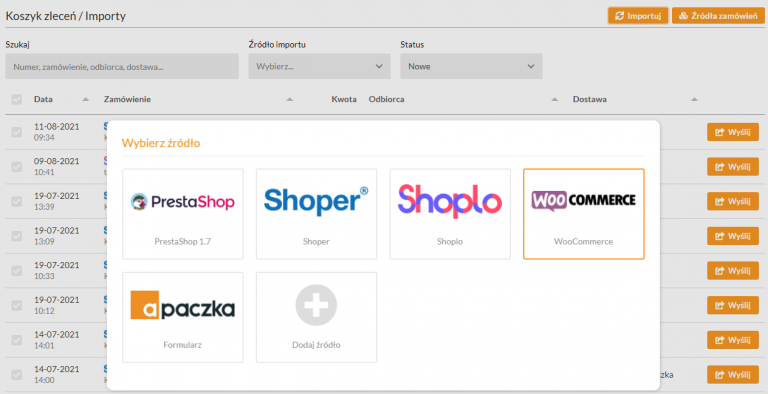
- Do platformy Apaczka.pl zostaną zaimportowane wszystkie zamówienia ze statusem “W trakcie realizacji” nie starsze niż 30 dni.
Załóż darmowe konto i bezpłatnie wyceń przesyłkę
Korzystaj z intuicyjnego formularza nadawania przesyłek.
Załóż bezpłatne kontoDopasuj ofertę
Chcesz otrzymać ofertę dopasowaną do Twojego biznesu? Wypełnij formularz. Oddzwonimy do 24h.
Dziękujemy! Formularz został wysłany
Oddzwonimy do 24h.